Billedets formål afgør, hvad der er en god alternativtekst. Man kan sagtens bruge samme billede til forskellige formål, men alternativteksten skal være tilpasset formålet.
Hvis billedet er komplekst, eksempelvis et farverigt diagram, skal man opsummere hovedpointerne i billedets alternativtekst. Hvis det er muligt og relevant, kan du linke til de bagvedliggende data.
Se Digitaliseringsstyrelsens eksempler på forskellige alt-tekster til samme billede

Hvis billedet instruerer husejere i, hvordan de skal placere deres affaldsbeholdere, kunne alt-teksten være: ”I parcelhusområder skal dine skraldespande altid stå tæt sammen på en lige linje op ad et rækværk eller lignende”.
Hvis billedet dokumenterer et konkret forhold i en offentlig klagesag vedrørende en nabostrid om placering af affaldsbeholdere, kunne alt-teksten være: ”På Engvej 23 har ejeren stillet fire 240 liter affaldsbeholdere op på en række lige ved naboens indkørsel”.
Hvis billedet informerer om en ny placering af affaldsbeholdere på en bestemt lokation, kunne alt-teksten være: ”Affaldsbeholderne ved Børnehaven Billebo er flyttet om bag rækværket ved cykelstativerne ud mod Nørregade”.
Se Digitaliseringsstyrelsen eksempler på alt-tekster til komplekse billeder
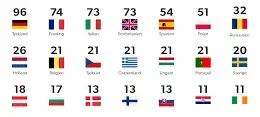
Eksempel på alternativtekst: De 649 medlemmer er fordelt på 21 lande. Tyskland topper listen med 96 medlemmer, mens Kroatien og Irland ligger i bunden med 11. Danmark har 13 medlemmer.

Eksempel på alternativtekst: Det skal være lettere og mere overskueligt for borgerne at være i kontakt med det offentlige på nettet. I 2021 udvikler Digitaliseringsstyrelsen ti digitale guides, som skal knytte relevante digitale løsninger bedre sammen.